操作过程详解
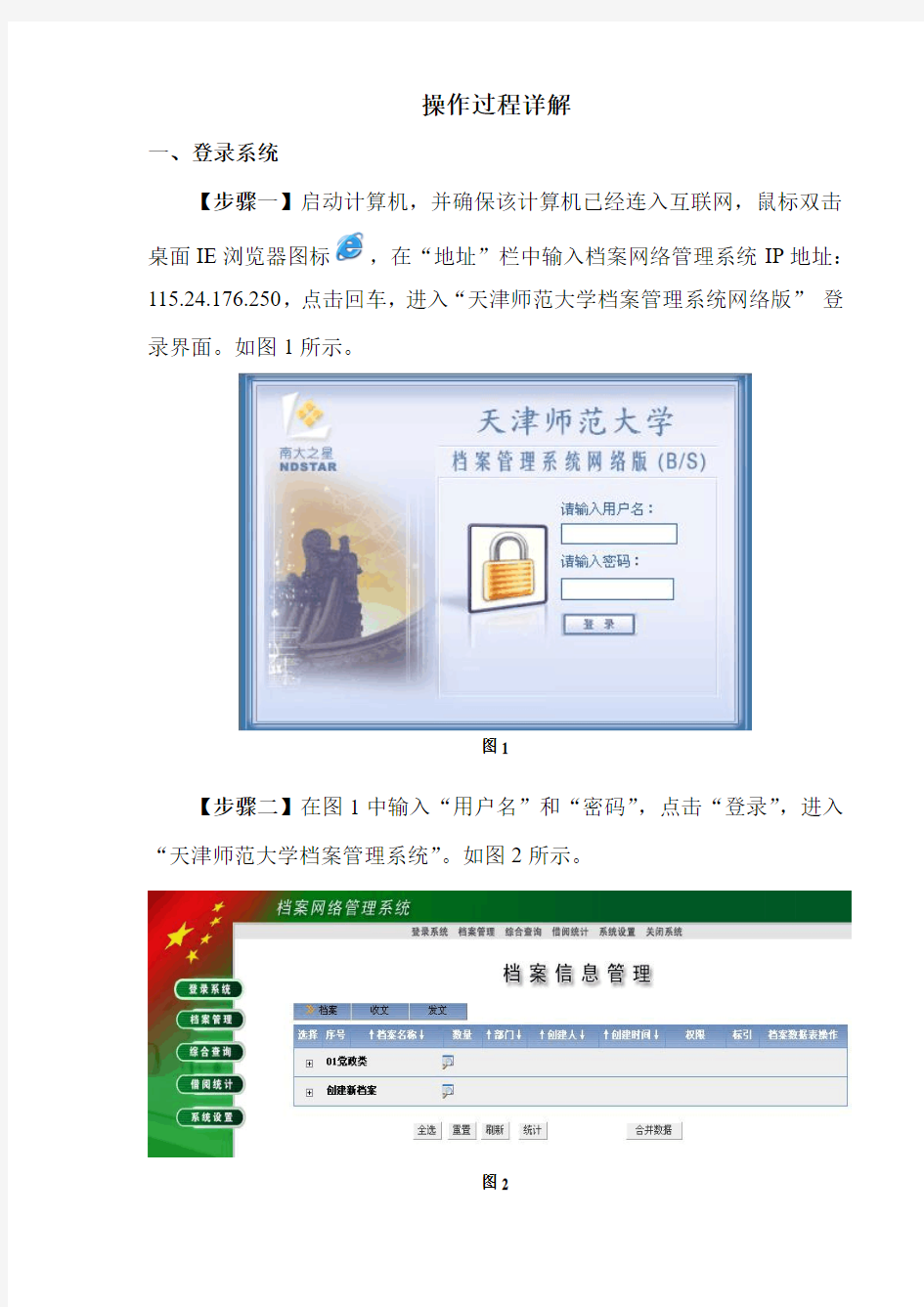
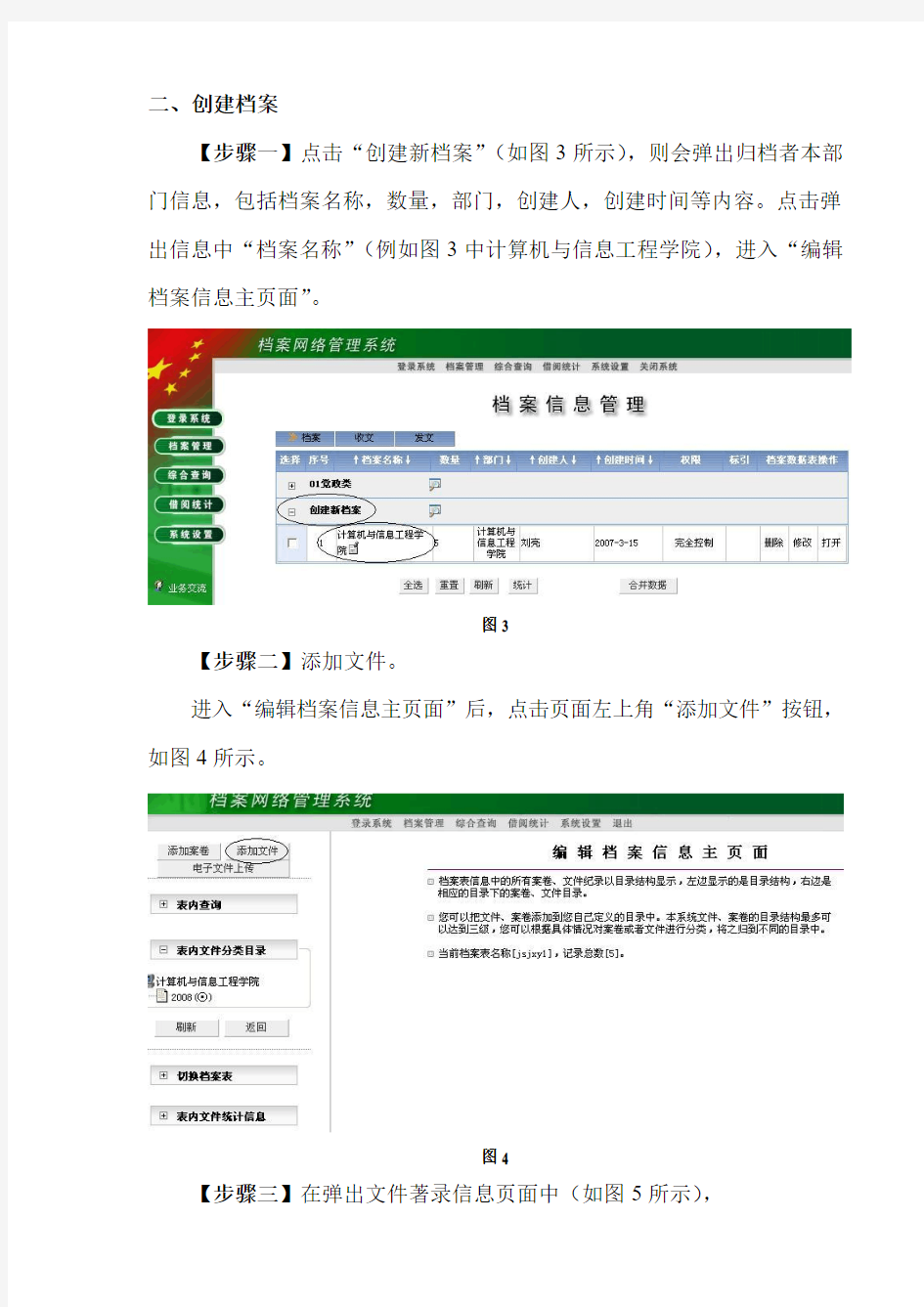
操作过程详解
一、登录系统
【步骤一】启动计算机,并确保该计算机已经连入互联网,鼠标双击桌面IE浏览器图标,在“地址”栏中输入档案网络管理系统IP地址:115.24.176.250,点击回车,进入“天津师范大学档案管理系统网络版”登录界面。如图1所示。
图1
【步骤二】在图1中输入“用户名”和“密码”,点击“登录”,进入“天津师范大学档案管理系统”。如图2所示。
图2
二、创建档案
【步骤一】点击“创建新档案”(如图3所示),则会弹出归档者本部门信息,包括档案名称,数量,部门,创建人,创建时间等内容。点击弹出信息中“档案名称”(例如图3中计算机与信息工程学院),进入“编辑档案信息主页面”。
图3
【步骤二】添加文件。
进入“编辑档案信息主页面”后,点击页面左上角“添加文件”按钮,如图4所示。
图4
【步骤三】在弹出文件著录信息页面中(如图5所示),
图5
归档人应按照以下规则,输入必要文件信息:
1.一级目录:在“一级目录”中输入文件实际形成的年度。例如,2006年形成的文件,2007年归档,因此,在“一级目录”中输入“2006”。
2.全宗号:全宗号输入“2”;
3. 案卷/盒号及馆编件号:案卷或卷内文件排列顺序编号。小数点以前为案卷号,小数点后为卷内文件号,如第三卷的第一份文件为“3.0001”。同一案卷号下件号不能重复,也不应有空号。例如1号案卷内第一份文件编号为1.0001,第二份文件编号为1.0002,依此类推;2号案卷内第一份文件编号为2.0001,第二份文件编号为2.0002,依此类推;15号案卷内第一份文件编号为15.0001,第二份文件编号为15.0002,依此类推。
4.保管期:依据《天津师范大学部门立卷类目及保管期限》确定保管期限并著录。
5.密级:一般按文件形成时所定密级著录,对已升、降、解密的,应著录新的密级。文件形成时没有定密级的,应著录“内部”。
6.正题名、副题名:正题名一般指单份文件文首的题目。正题名照
原文著录。没有题名的单份文件依据其内容拟写题名,并加“[]”号。例:原文件题名为“通知”,新拟写题名为[关于召开天津师范大学教学工作会议的]通知;有副题名的,按照原文著录。
7.附注:凡内容涉及干部任免、市级以上奖惩文件时,一般应逐一录入姓名。
8.第一责任者:第一责任者是指文件上列于首位的责任者。是指对档案内容进行创造,负有责任的团体或个人。责任者只有一个时照原文著录。责任者必须著录全称或通用简称。如:“中国共产党中央委员会”简称“中共中央”,“天津师范大学”简称“天津师大”,不能简称为“师大”或“本校”。个人责任者一般只著录姓名,必要时在姓名后著录职务,并加“()”号。如:靳润成(校长)。
9.页数:每份文件的总页数。
10.文件时间:每份文件形成时间。例如2005年1月8日用“2005.01.08”表示。
11.规格:分为A4、B5、A3、16开等。
12.归档单位:为案卷或文件的整理和归档部门。
13.文号/图号:是文件制发过程中由制发机关编写的顺序号,包括发文字号、图号。文件编号照原文字和符号著录。例:师大政发[2006]16号。
14.出版项、奖励名称、奖励等级和获奖时间项:
出版项:用于出版、教材类等类,一般照原文著录。
奖励名称、奖励等级和获奖时间:一般照原文著录。
15.输入员:是指档案或文件信息的著录者。
【步骤四】所有信息输入完后,点击页面左下角“添加”按钮,如果信息添加成功,则会弹出显示“添加案卷、文件完成!”对话框,如图6所示,点击“确定”,完成文件信息的添加。
图6
此时,如果继续添加文件,重复本步骤即可。
【步骤五】添加案卷。
点击“添加案卷”按钮后,则会弹出案卷著录信息页面,如图7所示。
图7
其中,一级目录、全宗号、保管期、密级、归档单位、输入员六个项目与添加文件著录规则一致。
1.案卷/盒号及馆编件号:案卷号为每一案卷的顺序号。
2.题名:题名即案卷的标题,是用最简洁的文字,全面、准确、具体地揭示卷内文件的内容,其结构一般包括卷内文件的主要责任者、内容、名称(文种),特定时间的案卷可加上年度。
例1,教育部、市政府、市教委关于对天津师大新校区建设、人文社科重点基地专项经费及新增本科专业、精品课申报的请示与批复。
例2,天津师大文学院2006届汉语言文学专业本科学生成绩表及入学
登记表。
3.页数:填写卷内文件总页数。
4.文件时间:填写卷内文件起止时间,起止时间之间用“-”连接。
5.归档份数:卷内文件总件数。
【步骤六】所有信息输入完后,点击页面左下角“添加”按钮,如果信息添加成功,则会弹出显示“添加案卷、文件完成!”的对话框,如图8所示,点击“确定”,完成案卷信息的添加。
图8
此时,如果继续添加案卷,重复本步骤即可。
三、修改案卷、文件
立卷人添加完案卷或文件后,如果想对已添加的案卷或文件进行修改,则可点击页面上想要进行修改的文件或案卷。
图9
例如,我们想对图9中第一个案卷进行修改,则将鼠标指向该案卷的
“题名”处,并点击,则会弹出案卷著录信息页面,如图10所示,此时我们可以对该案卷的信息进行修改。
修改完毕后,点击页面左下角“保存”按钮,完成对案卷的修改。对文件的修改与此步骤相同。
图10
四、电子文件全文、图像及多媒体信息的上传
该系统还提供了电子文件电子全文、图像及多媒体信息的上传功能,并支持多媒体信息的在线播放。
【步骤一】例如,我们想上传电子文件电子全文、图像及多媒体信息到图11中的文件一,可以将鼠标指向该案卷的“题名”处,并点击。
图11
在弹出的文件著录信息页面下方,可以通过点击“全文”、“图像”、“视频、音频”按钮,分别进行添加,如图12所示。
图12
【步骤二】电子文件上传
点击“全文”按钮,在弹出的页面中,我们既可以通过在全文输入框中输入全文的方式,也可以通过浏览电子文件地址的方式,上传电子文件,如图13所示。
图13
特别要注意,当通过浏览电子文件地址的方式上传时,首先要下载“电子文件上传插件”(图13中椭圆线)。所要上传的电子文件可以是Word,Excel,PDF,Html,txt等格式。
在电子文件的上传中,我们利用第二种方式对电子文件进行上传,点击图14中的“浏览”按钮,并在选择要上传的电子文件(即与纸质文件相对应的电子文件),填写文件题名后点击“上传”按钮。
图14
电子文件被上传后如图15,可以通过点击“浏览”图标来浏览该上传的电子文件,格式图标会根据上传后的电子文件格式相对应的自动更新。
图15
点击“转换”按钮可以将Word、Excel文档转化成不可编辑、只可阅读的PDF格式的电子文件。由于Word、Excel文档是可以直接编辑的文件,而PDF文件是不可修改的,所以处于信息安全的角度,建议上传的电子文件要通过电子“转换”按钮将电子文件转换成PDF文件。
“提取内容”对于电子档案有着很重要的意义,对于没有提取内容的电子文件,利用者是无法通过检索全文中的关键字来检索到这个电子文件的,而做了“提取内容”这一操作后,查询时,当输入的检索词在全文中出现了,这个电子文件将会被检索出来。
点击“提取内容”图标,稍等几秒后点击“刷新”按钮,电子文件的全文内容(不含图片)将会出现在上面的全文输入框中,如图16
图16
【步骤三】照片档案的上传
首先,将照片档案作为一个案卷,将每张照片作为文件,著录到系统中如图17
图17
点击图15-4中的“2009年教学工作会议大会会场”这一文件的“图像”图标添加它所对应的电子照片。如图18
图18
点击图18中的“浏览”按钮,选择要上传的电子照片,并填写图像名称,点击“上传”按钮后,可以看到电子照片已经被上传成功了,通过点击“预览图像”可以预览照片。
将该卷中其他文件对应的照片添加到系统中,重复上面的操作。
多媒体信息的上传与电子文件上传的方法类似,因此就不再进行详细说明。
五、打印目录
在对案卷及文件信息进行输入后,应及时对案卷目录和卷内文件目录进行打印。
【步骤一】点击图19中“打印所有”按钮,
图19
则会弹出“目录打印”页面,如图20所示
图20
【步骤二】本系统的目录打印功能非常强大,提供了目录类型、打印范围、序号、外框、显示文字、页面设置等多个自定义项目,立档人可以对所要打印的目录进行十分详细的设置,以满足各种不同的需要。
在设置完毕后,可以通过打印预览,来确定目录是否符合需要,或者通过导出到Excel的方式,对目录进行存储或进一步的修改。
六、文件查询
本系统提供了两种查询方式,一种是表内查询,另一种是综合查询。
【步骤一】表内查询
点击主页面左侧“表内查询”,如图21所示。
图21
此时,可以输入检索条件,并通过对查询方式、查寻范围、以及查询类型的限制,提高检索效率。图22中被椭圆线标出的按钮为“开始检索”按钮。
图22
【步骤二】综合查询
点击主页面上方“综合查询”按钮,如图23所示。
图23
在图24显示的综合查询页面中,我们可以限定检索条件,以得到更为准确的检索结果。
图24
【步骤三】查询档案
点击主页面上方“登录系统”按钮,如图25所示。
图25
七、个人信息修改
点击主页面上方“系统设置”对立卷者个人信息进行修改。如图26所示。
这里需要特别提醒的是,当每个立卷人首次登陆本系统时,建议首先对登陆密码进行修改,以保证立卷人对该系统的正常、安全使用。
图26
附:天津师范大学档案著录规则(试行)
在操作过程中,如果遇到问题,可以及时与档案馆工作人员进行联系。
联系人:杨文刚
联系电话:23540037(小号:2743)
《天津师范大学档案网络管理系统》补充说明
《天津师范大学档案网络管理系统》经过全校各部门近两个月的使用,普遍反应良好,而提出的问题主要有两点:一是有些用户无法进行打印预览;二是有些用户在打印卷内目录时,打印出每份文件的页码,是文件页数而不是页次。针对以上两个问题的解决方法如下:
一、安装打印预览插件。
【步骤一】打开浏览器,点击“工具”→“Internet选项”。如图1所示。
图1
【步骤二】在弹出的对话框中,点击“安全”→“Internet”→“自定义级别”。如图2所示。
图2
【步骤三】在弹出的对话框中,将“ActiveX控件和插件”下所有项目全都选为启用,然后点击“确定”。如图3所示。
图3 【步骤四】重新进入《天津师范大学档案网络管理系统》,进
入打印预览,安装插件即可。
二、将页数转换为页次
进行“卷内目录”打印时,在“目录打印”页面中,选中右侧“转换页数为页次”项目,再进行打印,即可。如图4所示。
图4
DEFORM-3D基本操作技巧入门基础
DEFORM-3D基本操作入门 QianRF 前言 有限元法是根据变分原理求解数学物理问题的一种数值计算方法。由于采用类型广泛的边界条件,对工件的几何形状几乎没有什么限制和求解精度高而得到广泛的应用。有限元法在40年代提出,通过不断完善,从起源于结构理论、发展到连续体力学场问题,从静力分析到动力问题、稳定问题和波动问题。随着计算机技术的发展与应用,为解决工程技术问题,提供了极大的方便。 现有的计算方法(解析法、滑移线法、上限法、变形功法等)由于材料的本构关系,工具及工件的形状和摩擦条件等复杂性,难以获得精确的解析解。所以一般采用假设、简化、近似、平面化等处理,结果与实际情况差距较大,因此应用不普及。 有限元数值模拟的目的与意义是为计算变形力、验算工模具强度和制订合理的工艺方案提供依据。通过数值模拟可以获得金属变形的规律,速度场、应力和应变场的分布规律,以及载荷-行程曲线。通过对模拟结果的可视化分析,可以在现有的模具设计上预测金属的流动规律,包括缺陷的产生(如角部充不满、折叠、回流和断裂等)。利用得到的力边界条件对模具进行结构分析,从而改进模具设计,提高模具设计的合理性和模具的使用寿命,减少模具重新试制的次数。通过模具虚拟设计,充分检验模具设计的合理性,减少新产品模具的开发研制时间,对用户需求做出快速响应,提高市场竞争能力。 一、刚(粘)塑性有限元法基本原理 刚(粘)塑性有限元法忽略了金属变形中的弹性效应,依据材料发生塑性变形时应满足的塑性力学基本方程,以速度场为基本量,形成有限元列式。这种方法虽然无法考虑弹性变形问题和残余应力问题,但可使计算程序大大简化。在弹性变形较小甚至可以忽略时,采用这种方法可达到较高的计算效率。 刚塑性有限元法的理论基础是Markov变分原理。根据对体积不变条件处理方法上的不同(如拉格朗日乘子法、罚函数法和体积可压缩法),又可得出不同的有限元列式其中罚函数法应用比较广泛。根据Markov变分原理,采用罚函数法处理,并用八节点六面体单元离散化,则在满足边界条件、协调方程和体积不变条件的许可速度场中 对应于真实速度场的总泛函为: ∏≈∑π(m)=∏(1,2,…,m)(1) 对上式中的泛函求变分,得: ∑=0(2) 采用摄动法将式(2)进行线性化: =+Δun(3)
纺织厂员工手册讲解学习
安徽世华纺织科技有限公司 员 工 手 册
目录 第一章人力资源管理制度第二章工作与培训 第三章安全规程总则 第四章公司纪律 第五章奖惩规定 第六章员工宿舍管理制度
第一章人力资源管理制度 “公开招聘,严格考核,评优录用”为本公司的招聘原则。公司视各部门工作需要按照“品德、知识、能力”招聘人才 ,技术熟练者优先。 一、凡事有下列情况者,不得录用 1、剥夺政治权力者 2、受有期徒刑或者通缉尚未结案者 3、吸食毒品者 4、患有精神病或者传染病者 5、亏欠公款受处罚未结案者 6、曾被公司开除或未被批准而擅自离职者 7、与原公司聘用关系未解除者 8、身体检查经认定不合适者 9、未满16周岁者 10、向公司提供虚假资料者 二、员工入离职手续 1、招工条件:力织工、上轴工、机修工、保养工、检验工、整经工、倂轴工、倍捻工、络丝工、倒筒工、定型工、摆经工、勤杂工,年龄18—60周岁,初中以上文化程度,身体健康。熟练工优先。 2、新员工有试用期:分为培训试用期和正式试用期。培训试用期,学员七天,熟练工三天,培训试用期满,合格员工转为正式试用期,对不合格给予无条件辞退。正式试用期为六个月,试用期过后转为公司正式员工。 3、员工待遇:培训试用期合格录用员工,期间工资按正式试用期补发;对不合格员工和培训试用期自动离职员工给予无工资无条件辞退。熟练工实行计件工资,月薪扣除保险后为2700元左右(实际发放工资按照工种不同分配)。 4、员工离职:员工因故离职必须提前一个月递交辞职报告,经部门审核,厂长审批后方可离职。培训试用期间离职不发放期间工资。正式试用期间因故离职必须提前一个月递交辞职报告,经审核审批后方可离职,赔偿企业期间培训费用1000元整。试用期满后,正式员工在本厂工作不满两年,因故离职须赔偿企业培训费及一个月工资。未经审核审批自动离职按旷工处理。
计算机操作基础word练习题答案
《计算机操作基础》word练习题答案 班别学号姓名 一、判断题: 1、(√)用“插入”菜单中的“符号”命令可以插入符号和其他特殊字符。 2、(√)WORD中的工具栏可由用户根据需要显示或隐藏。 3、(√)对文本及图片都可以进行剪切、复制、粘贴操作。 4、(√)用“格式”菜单中的“字体”命令可以设置字体颜色、字间距。 5、(√)在WORD中,可同时打开多个WORD文档。 6、(×)格式工具对表格内容不起作用。 7、(×)在WORD中,一个表格的大小不能超过一页。 8、(√)剪贴板上的内容可粘贴到文本中多处,甚至可粘贴到其他应用程序。 9、(√)在WORD中制表时,当输入的文字长度超过单元格宽度时,表格会自动扩展列宽。 10、(√)WORD具有将表格中的数据制作成图表的功能。 11、(√)WORD表格可以按指定某列数据进行排序。 12、(√)WORD中可以利用“合并单元格”、“拆分单元格”制作不规则的表格,也可以利用 “绘制表格”和“擦除”工具。 13、(×)在WORD中只能用绘图方法画出表格的斜线。 14、(√)改变表格行高时,只能改变一整行的高度,不能单独改变某个单元格的高度。 15、(×)WORD中的所有功能都可通过工具栏上的工具按钮来实现。 16、(×)用剪贴板只能移动文本而不能复制文本。 17、(×)要改变字符的颜色只能通过字体对话框来设置。 18、(×)利用鼠标拖动选择快时,表示进行复制。 19、(√)单击“保存”命令就是保存当前正在编辑的文档,如果是第一次保存,则会弹出“另存为”对话框。 20、(√)分栏中的“间距”是指两栏之间的间隔。 21、(×)已设置了“密码”的文件,如果忘记了口令,可以删除该口令。 22、(×)WORD97不一定需要在WINDOWS环境下工作,它可以独立运行。 23、(×)如果WORD97文档窗口中不出现标尺,可通过“视图—工具栏”命令显示标尺。 24、(×)WORD是一个系统软件。 25、(√)标尺的作用是控制文本内容在页面中的位置。 26、(√)在WORD文档中,如果要选定几个图形对象,可单击“绘图”工具栏上的“选择对象”按钮,然后拖动鼠标框住要选定的对象即可。 27、(√)如果想要在Windows95桌面设置一个WORD应用程序的图标,应首先用鼠标右键单击Windows95桌面的任意位置。 28、(×)普通视图模式下,显示的效果和打印出来的效果基本一致。 29、(√)删除分页符时,只需将光标移到分页符上,按DEL键即可。 30、(√)表格虚框不能打印出来,所以“隐藏虚框”命令不影响打印效果。 31、(×)WORD中的表格是一个图形对象,可以任意移动位置、放大或缩小。 32、(√)文本块的复制和粘贴必须经过剪贴板。
3DOne简易操作教程
3DOne简易操作教程 目录 3DOne简易操作教程................................ 错误!未定义书签。 第1章 3Done 操作界面篇........................ 错误!未定义书签。 1.主菜单(如图一数字1).................... 错误!未定义书签。 2. 标题栏(如图一数字2)................... 错误!未定义书签。 3. 帮助和授权(如图一数字3) ............... 错误!未定义书签。 4.主要命令工具栏(如图一数字4) ............ 错误!未定义书签。 5. XY平面网格(如图一数字5)............... 错误!未定义书签。 6.案例资源库(如图一数字6) ................ 错误!未定义书签。 7.视图导航(如图一数字7) .................. 错误!未定义书签。 8. DA工具条(如图一数字8)................. 错误!未定义书签。 9. 坐标值和单位展示框(如图一数字9) ....... 错误!未定义书签。 第2章 3Done 图形交互篇........................ 错误!未定义书签。 1. 即时拖拽尺寸手柄..................... 错误!未定义书签。 2. 移动旋转手柄............................ 错误!未定义书签。 3.直接编辑.................................. 错误!未定义书签。第3章 3Done 鼠标键盘篇........................ 错误!未定义书签。 1、灵活的鼠标拾取.......................... 错误!未定义书签。 2、快捷的键盘操作.......................... 错误!未定义书签。第4章 3Done 草图绘制篇........................ 错误!未定义书签。 (1)、矩形................................. 错误!未定义书签。 (2)、圆形................................. 错误!未定义书签。 (3)、椭圆形............................... 错误!未定义书签。 (4)、正多边形............................. 错误!未定义书签。 (5)、直线................................. 错误!未定义书签。 (6)、圆弧................................. 错误!未定义书签。 (7)、多段线............................... 错误!未定义书签。 (8)、通过点绘制曲线....................... 错误!未定义书签。
计算机基本操作
计算机基本操作 1、开关机注意事项 (1)开机---先联接好主机箱内的各种设备和外围设备的插头(显示器、键盘、鼠标、打印机、扫描仪等),并先打开显示器、打印机、扫描仪等电源,方能打开电源开关,再按启动开关启动计算机。 (2)关机---退出所有已打开的应用程序,并要先关主机再断开外围设备的启动开关。 方法是:开始--关闭系统--关机--确定,待彻底关机后,再断开总电源开关。 (3)不能频繁开关机 关机后重新开机应间隔10秒钟以上。 一是防止造成过大的脉冲电流冲击损伤内部设备。二是硬盘、软驱还在工作就强迫关机时,硬盘和软驱最易受到损伤,其次是操作系统也易受到破坏。 (4)尽量避免机器的振动 硬盘怕振动,固不要随意乱移动主机。 (5)不支持热插热拔的设备不应在开机后进行插拔接头。其中USB接口(U盘)支持热插拔。 2、怎样正确使用冷启动和热启动计算机? (1)冷启动----是指从加电开始直到系统的处理命令进行完毕为止。(2)热启动----是指在冷启动后,系统不断电的情况下同时按下 Ctrl+Alt+Del键时的重新启动。 (3)如遇到死机或要重启动计算机时,应先采用热启动,无法热启动时才实行按复位键Reset进行重启动。 3、怎样快速退出操作程序进行关机? (1)连续同时按下ALT+F4键,并根据提示(有时要点击结束任务命令)关闭计算机即可。 (2)按任务栏上的“WINDOWS窗口符号”---按“U”键---按“回车”键。 4、如何快速重启动计算机? (1)先在桌面上建立快捷键---右键单击桌面---新建快捷方式---在命令行输入:“RUNDLL32.exe User.exxe,ExitWindowsexec”---下一步---完成---给快捷键起名为“重启动”。 (2)按住“SHIFT”键---双击桌面“重启动”快捷键。 5、怎样快速找到已安装的应用程序? (1)开始---程序---应用程序。
纺织公司清花值车工安全操作规程
编号:SM-ZD-73725 纺织公司清花值车工安全 操作规程 Through the process agreement to achieve a unified action policy for different people, so as to coordinate action, reduce blindness, and make the work orderly. 编制:____________________ 审核:____________________ 批准:____________________ 本文档下载后可任意修改
纺织公司清花值车工安全操作规程 简介:该规程资料适用于公司或组织通过合理化地制定计划,达成上下级或不同的人员 之间形成统一的行动方针,明确执行目标,工作内容,执行方式,执行进度,从而使整 体计划目标统一,行动协调,过程有条不紊。文档可直接下载或修改,使用时请详细阅 读内容。 1、严格执行各项交接管理制度,认真做好对口交接。接班时应主动交清、认真检查。并了解上班设备的运转、产品生产及品种翻改等情况。 2、开车前必须对各部轴头进行检查,机上是否有人工作,各防护门是否关闭,确认安全方可开车,开关车严格按顺序执行。 3、进入抓包机行程内注意力集中,值车工工作时离抓棉打手1米之外工作,严防抓臂伤人,手脚不准放在导轨上,无关人员严禁进入抓棉机工作区域。 4、禁止在机台和原料上坐卧,严守岗位,认真巡回检查,注意前后棉箱供应,不允许空仓或堵仓现象,以免造成火灾、机械事故或质量指标波动。随时拣净铁丝等金属杂物,拣不着的地方要停车处理 5、抓棉打手发生故障时,应切断电源,待设备停稳挂安
WORD的基础知识与基本操作培训
WORD的基础知识与基本操作 沿河第三高级中学 张小华 2017.12.2 WORD简介: WORD是微软公司的Office系列办公软件中的一个组件。它集文字处理,电子表格、传真、电子邮件,HTML和web页面制作功能于一身,让用户能方便地处理文字,图形和数据等。 Word文档的培训目标: 1文档基本编辑技术 2文档版面编排 3文档高级编排技术 第一次课:word文档基本编辑技术: 1、启动与退出 2、认识工作环境 3、文档的基本编辑方法 4、设置字符格式 5、设置段落格式 一、启动与退出: 1.用菜单命令建立 (1)单击“文件 /新建”命令,打开“新建文档”任务窗格。 (2)单击“空白文档”或“ XML 文档”或“网页”或“电子邮件”等按钮,可以新建不同类型的空白文档。 2.用工具栏图标按钮建立 单击“常用”工具栏中“新建空白文档”按钮,可快速建立一个新的空白文档。 3.使用快捷键建立 按压 Ctrl+N 键,将以缺省的模板文件创建一个空白文档。 2..退出 单击WORD主窗口标题栏右侧的关闭按钮 执行菜单命令文件---退出 单击WORD主窗口标题栏左侧的系统控制菜单图标,选择“关闭”命令 二、认识工作环境:
境: 三、文档的基本编辑方法 1. 文本的输入 第一步:启动Word 第二步:选择输入法:用鼠标点击任务栏右端的输入法状态图标,在弹出菜单中用鼠标点击“智能ABC”或其它中文输入法或英文输入; 第三步:用鼠标在白色输入区内任意地方点击一下,出现闪动的黑色竖杠光标“|”; 第四步:开始输入文本; 第五步:当本行打满后,光标将自动转到下一行的开头位置,可继续输入; 第六步:本段输入完毕后,在键盘上敲击一下“Enter”键,即可开始新的段落的输入,直至输入全部文本内容。 1. 文本的输入中文,英文,标点符号 大小写切换:caps lock 特殊符号:shift+数字键 特殊文字:插入/符号或特殊符号 快捷方式介绍: 键盘方向键:上下左右移动 Page Up:插入点上移一页 Page Down:插入点下移一页 Home:从当前位置移动到本行首 End:从当前位置移动到本行末 Ctrl+Home:从当前位置移动到文档首 2. 选定文本 选择任意文本 选择一行文本 选择多行文本 选择一段文本 选择全部文本 鼠标方式:拖动、单击、双击、三击 鼠标和键盘结合的方式:按住Shift键的同时单击鼠标左键,可以选定从原来光标处到单击
织布厂各工序操作规程
织布厂各工序操作规程 一、穿综岗位安全操作规程 1、上班前,必须穿戴好本岗位所领用的劳保用品,不准穿拖鞋、高跟鞋上班。 2、人工叉车上、下经轴时,注意不要撞伤人体及设备。 3、穿综时做到有条不紊,专心穿综,防止综丝及穿针伤害手部。 4、装、卸综框时,集中精神,防止扎伤手部。 5、通道保持畅通无杂物,照明光管出故障时,应由电工处理,操作工不得擅自修理。 6、下班前检查上架经轴是否牢固,关掉光管电源,清洁场地,做好交接班工作后方可下班离去。 二、验布机岗位安全操作规程 1、上班前,必须穿戴好本岗位所领用的劳动保护用品,不准赤膊、赤脚、穿拖鞋上岗操作。 2、操作前检查验布设备、电气装置、漏电保护开关、工具附件、安全防护装置是否完好,电机接地(接零)情况正常,防止触电。 3、操作时,验布设备周围不准放有易燃物,不得乱放已验及未验布匹,防止火灾发生。 4、操作时,不准离开工作岗位,若要离开应切断电源,防止设备故障无人排除而导致设备或电气事故发生。 5、下班前,清除验布机电机及转动部位的布料棉尘,防止电气火灾。 6、注意光管两端插接良好,更换光管时应由电工处理,防止触电。 7、下班时切断电源,清洁设备和场地,保持操作场所整洁,通道畅通,并做好交接班及6S后,方可离去。 三、码布机岗位安全操作规程 1、上班前,必须穿戴好本岗位所领用的劳动保护用品,不准赤膊、赤脚、穿拖鞋上岗操作。 2、开机前,认真检查机械及其传动部件是否完好,各连接件是否上牢,润滑状况是否正常。 3、机前认真检查马达、电气开关、线路、漏电保护装置和接地(零)是否完好,确认安全后方可开机。 4、发现异常时必须停机切断电源方可处理故障,在开机时切勿用手摸触布夹及码布摆件,防止机械伤害事故发生。 5、如遇电气系统的故障,操作工不得擅自处理,必须由电工进行处理。 6、上布及下布运布时,不要撞着别人和设备。 7、通道保持畅通无杂物。 8、下班前关机切断电源,做好清洁工作和交接班工作方可离去。 四、剑杆织机岗位安全操作规程 1、上班前穿戴好本岗位所领用的劳动保护用品。长头发者应把头发塞入帽子内。不准穿高跟鞋、凉鞋及裙子上班。 2、上班前认真检查机械及传动部件是否完好,连接件是否上牢、润滑状况是否良好。 3、操作时加强巡回,巡回时注意不要接近齿轮、传动轴等传动部件,以防手部及衣服卷入。 4、操作时,机器传动时手部不准接近综扣及剑杆,杜绝扎伤手部。 5、通道保持畅通无杂物,并保持台机清洁无积尘。 6、巡回挡车时,注意地面无杂物,小心地滑跌倒。 7、发现异常,应停机切断电源,通知班长,由专职机修工和电工进行处理,操作工不得擅自处理。 8、下班时做好清洁工作和交接班工作后方可下班离去。
Word基础操作介绍(一)基础入门
Word基础操作介绍(一)基础入门
————————————————————————————————作者:————————————————————————————————日期:
Word 2010 基础操作介绍(一):基础入门 一、打字 在Word中打字很简单,在闪烁的光标(那一竖)处直接输入即可。在关闭输入法的情况下是输入英文,系统默认的输入法是智能ABC输入法或者微软自带的输入法。这些输入法的流畅性没有一些主流的输入法高,如紫光拼音输入法、搜狗拼音输入法、QQ拼音输入法等。除了拼音输入法,还有五笔输入法。 人们最常用的是拼音输入法,它入门简单,不需要多少技巧即可使用。拿QQ拼音举例,这种输入法可以设置多种皮肤,比如笔者的。一些快捷键可以快 速切换输入法,如ctrl+shift等。在Windows8系统中,默认shift键切换输入法,而win+空格则是切换语言。 例如打“梦想”这个词,只需要输入“mengxiang”,再按一下空格即可: 如果要输入的是“梦乡”,则按一下数字键2即选中这个词并输入。 二、保存 按住ctrl,再按一下S,即可保存。这是快捷键。如果记不住的话,从文件→保存,这样也行。 图1 图2
见图1和图2。也可按这个红圈圈出的按钮进行保存。 三、居中和对齐 红圈圈出的这五个按钮是对齐,效果是: 默认式样今天天气真好。 今天天气真好。 今天天气真好。 今天天气真好。 今天天气真好。 今天天气真好。 四、更改文字大小和颜色 文字大小被红圈圈出,颜色被绿色圈出。 如20号字20号字 绿色绿色 (右边的是效果) 五、练习 (1)将下面四句话分别设置文本左对齐、句中、文本右对齐和分散对其。
电脑简单操作
电脑简单操作Ctrl+S 保存 Ctrl+W 关闭程序 Ctrl+N 新建 Ctrl+O 打开 Ctrl+Z 撤销 Ctrl+F 查找 Ctrl+X 剪切 Ctrl+C 复制 Ctrl+V 粘贴 Ctrl+A 全选 Ctrl+[ 缩小文字 Ctrl+] 放大文字 Ctrl+B 粗体 Ctrl+I 斜体 Ctrl+U 下划线 Ctrl+Shift 输入法切换 Ctrl+空格中英文切换 Ctrl+回车 QQ号中发送信息 Ctrl+Home 光标快速移到文件头
Ctrl+End 光标快速移到文件尾 Ctrl+Esc 显示开始菜单 Ctrl+Shift+< 快速缩小文字 Ctrl+Shift+> 快速放大文字 Ctrl+F5 在IE中强行刷新 Ctrl+拖动文件复制文件 Ctrl+Backspace 启动\关闭输入法 拖动文件时按住Ctrl+Shift 创建快捷方式 Alt+空格+C 关闭窗口 Alt+空格+N 最小化当前窗口 Alt+空格+R 恢复最小化窗口 Alt+空格+X 最大化当前窗口 Alt+空格+M 移动窗口 Alt+空格+S 改变窗口大小 Alt+Tab 两个程序交换 Alt+255 QQ号中输入无名人 Alt+F 打开文件菜单 Alt+V 打开视图菜单 Alt+E 打开编辑菜单 Alt+I 打开插入菜单 Alt+O 打开格式菜单
Alt+T 打开工具菜单 Alt+A 打开表格菜单 Alt+W 打开窗口菜单 Alt+H 打开帮助菜单 Alt+回车查看文件属性 Alt+双击文件查看文件属性 Alt+X 关闭C语言 Shift快捷键 Shift+空格半\全角切换 Shift + Delete 永久删除所选项,而不将它放到“回收站”中。拖动某一项时按 CTRL 复制所选项。 拖动某一项时按 CTRL + SHIFT 创建所选项目的快捷键。WORD全套快捷键小技巧 CTRL+O 打开 CTRL+P 打印 CTRL+A 全选 CTRL+[/] 对文字进行大小设置(在选中目标情况下) CTRL+D 字体设置(在选中目标情况下) CTRL+G/H 查找/替换; CTRL+N 全文删除; CTRL+M 左边距(在选中目标情况下); CTRL+U 绘制下划线(在选中目标情况下);
织布厂安全管理制度
车间安全制度 一、车间上班员工不准围、披、裹、包皮布,不准戴手套,穿拖鞋,女员工发辫不准外露,不准戴头巾,围巾,必须戴工作帽。 二、机器传动,转协部位必须设置防护罩、安全架;电缆地沟盖齐全;安全牢固同轴开关处不准堆物。 三、打包机地坑严禁存放易燃物,易爆物品,不得存有大量油污及棉、绒。 四、操作台必须有专人启动开闭,非操作人员不得操作。 五、车间必须备足水源,灭火器具,工具齐全,摆放整齐有序,不准随意挪作它用。 六、酒后不准上岗位,未成年人或精神病者不准进入车间。 七、有意违反或指使他人违反操作规程和消防规定的要加倍处罚,造成人身及财产损失的要追究刑事责任。 八、建立火灾、人身事故报告制度,发生火灾、人身伤亡事故不如实报告的要追究部门责任人责任。 九、凡违反以上一条者罚款50元。
班组安全制度 一、负责班组消防安全工作,认真执行消防安全制度。 二、经常组织员工学习消防知识,努力提高员工消防意识。 三、制定各工序操作规程。 四、及时制止违章行为,落实防范措施。 五、机器、电机严禁超负荷生产。 六、车间严禁使用明闸无防护、防爆灯具。 七、操作台专人操作,不准他人乱操作。 八、机器启动时必须先打电铃,间隔不得少于三分钟,再开机。 九、车间卫生必须各班及时打扫。
十、每天每班要指定1---2名安全员负责安全工作。 十一、建立健全火情,火灾事故报告,登记报告制度。 十二、发生事故后要坚决贯彻,《四不放过》即:原因不清不放过,当事人没有受到教育不放过,没有整改措施不放过,事故没有处理不放过。
七禁止十不准 七禁止 一、禁止设备带病运转。 二、禁止设备运转时将手伸入危险部位。 三、禁止设备运时进行修理。 四、禁止在危险区停置站立。 五、禁止擅自拆除或移动安全防罩壳。 六、禁止在运转设备上攀登跨越。 七、禁止盲目追求产量,忽视质量。 十不准 一、不准上班迟到、早退。 二、不准擅自离开岗位。 三、不准违章操作。 四、不准上班打瞌睡。
Word的基本操作详解
第五章中文Word2000 第一节使用入门 一、启动Word2000中文版 方法1 [开始][程序][Microsoft Word] 方法2 用鼠标单击“开始”按钮,在打开“开始”菜单后,选择“新建Office文档”或“打开Office文档”(如果我们的计算机上已存有Word文档的话)并单击之。 方法3 如果“Office快捷工具栏”显示在屏幕上,用鼠标单击“Microsoft Word”图标按钮即可启动中文Word2000。 方法4 在桌面上制作一个中文Word2000的快捷键,以后只要用鼠标的左键双击此快捷键,就可以启动中文Word2000。 方法5 在“我的电脑”或“资源管理器”中,双击扩展名为.DOC 的文档。 二、Word2000工作环境 1、W ord2000应用程序窗口的组成 标题栏、菜单栏、工具栏和状态栏。 工具栏的显示与隐藏:[视图][工具栏],再在级联菜单中,选中要显示的工具栏或取消要隐藏的工具栏即可。 2、W ord2000文档窗口 标题栏、菜单栏、工具栏、标尺、水平、垂直滚动条,状态栏、工作区。 注意:
●在Word2000中的滚动条与常用窗口滚动条的区别。在垂直滚动条中多三个按钮,“选择浏览对象”按钮。在水平滚动条左边有“视图”按钮。 ●文字插入点标志、文件结束标志、段落结束标志: 3、使用菜单和对话框。:快捷菜单 4、帮助功能 1)Office 助手 2)[帮助][目录和索引] 3)屏幕提示:[帮助][这是什么?] 三、创建文档的操作步骤 1.新建文档 2.文字录入:包括文字、符号、图片、公式和艺术字等。要注意的 是:当用户输入文件达到行末时,WORD能自动移到下一行,称为自动换行,而不必按回车键,除非用户想开始新的一段或增加一空行。 3.编辑:用户可在WORD的帮助下进行插入、删除、修改、复制、移 动等操作。(剪贴板) 4.文件格式设置及排版:通过格式设置可以控制文件的外观显示。 例如设置黑体、斜体、下划线、使正文居中、左排等等。在文件中,还可以添加所需的图画与表格,从而将文件修饰得更加美观。 (工具按钮)
电脑基本操作知识(办公室常用)
盛年不重来,一日难再晨。及时宜自勉,岁月不待人。 Ctrl+S 保存 Ctrl+W 关闭程序 Ctrl+N 新建 Ctrl+O 打开 Ctrl+Z 撤销 Ctrl+F 查找 Ctrl+X 剪切 Ctrl+C 复制 Ctrl+V 粘贴 Ctrl+A 全选 Ctrl+[ 缩小文字 Ctrl+] 放大文字 Ctrl+B 粗体 Ctrl+I 斜体 Ctrl+U 下划线 Ctrl+Shift 输入法切换 Ctrl+空格中英文切换 Ctrl+回车QQ号中发送信息 Ctrl+Home 光标快速移到文件头 Ctrl+End 光标快速移到文件尾 Ctrl+Esc 显示开始菜单 Ctrl+Shift+< 快速缩小文字 Ctrl+Shift+> 快速放大文字 Ctrl+F5 在IE中强行刷新 Ctrl+拖动文件复制文件 Ctrl+Backspace 启动\关闭输入法 拖动文件时按住Ctrl+Shift 创建快捷方式 Alt+空格+C 关闭窗口 Alt+空格+N 最小化当前窗口 Alt+空格+R 恢复最小化窗口 Alt+空格+X 最大化当前窗口 Alt+空格+M 移动窗口 Alt+空格+S 改变窗口大小
Alt+Tab 两个程序交换 Alt+255 QQ号中输入无名人 Alt+F 打开文件菜单 Alt+V 打开视图菜单 Alt+E 打开编辑菜单 Alt+I 打开插入菜单 Alt+O 打开格式菜单 Alt+T 打开工具菜单 Alt+A 打开表格菜单 Alt+W 打开窗口菜单 Alt+H 打开帮助菜单 Alt+回车查看文件属性 Alt+双击文件查看文件属性 Alt+X 关闭C语言 Shift快捷键 Shift+空格半\全角切换 Shift + Delete 永久删除所选项,而不将它放到“回收站”中。 拖动某一项时按CTRL 复制所选项。 拖动某一项时按CTRL + SHIFT 创建所选项目的快捷键。 WORD全套快捷键小技巧 CTRL+O 打开 CTRL+P 打印 CTRL+A 全选 CTRL+[/] 对文字进行大小设置(在选中目标情况下) CTRL+D 字体设置(在选中目标情况下) CTRL+G/H 查找/替换; CTRL+N 全文删除; CTRL+M 左边距(在选中目标情况下); CTRL+U 绘制下划线(在选中目标情况下); CTRL+B 加粗文字(在选中目标情况下); CTRL+I 倾斜文字(在选中目标情况下); CTRL+Q 两边对齐(无首行缩进),(在选中目标情况下)或将光标放置目标文字的段尾,亦可操作 CTRL+J 两端对齐(操作同上) CTRL+E 居中(操作同上) CTRL+R 右对齐(操作同上) CTRL+K 插入超链接
纺织厂检维修计划
设备设施检维修方案 为确保企业安全生产,设备安全运行,提高设备的使用寿命和劳动生产效率,对运行的机械设备必须进行定期检查维修,以防机械故障而影响生产,或机械事故造成人员伤亡,实际生产、安全操作规程及安全检维修管理制度,经研究制定本年度检维修计划 一、组织领导 本公司组建以总经理为组长,安全环保部、生产部、维修部负责人为成员检维修小组,实施本厂检维修工作。维修部负责对检修期间的生产活动进行协调和检维修方案的编制及检维修工作;安全部对检修现场的作业安全进行监督。生产部对生产设施的检维修情况进行监督和检维修现场的交叉作业进行协调各车间对自己所管辖区域的检维修作业进行管理。 二、检维修项目 企业生产中的工艺设备,机械设备,安全装置、设施等 三、检维修内容 1.纺纱工艺设备的清理 (1)清花联合机械; (2)梳棉机(3)并条机、粗纱机; (4)细纱机(5)络筒机 2.辅助机械设备的清理 (1)打包机(2)打粗纱头机 (3)磨皮辊机(4)包刺辊机 (5)空压机 3.安全装置、设施 (1)监控系统、应急灯 (2)消防器材及消防供水系统、 (3)防雷、防静电装置; (4)安全标志标识 四、检维修要求 1.检修工、电工等检修人员在检修设备前必须做好以下工作; (1)必须熟悉设备检修内容,工艺过程、质量标准和安全技术措施,保证检修质量和安全。 (2)设备检修前要将检修用的备件、材料、工具、量具、设备和安全保护用具准备齐全。
(3)作业前要对作业场所的施工条件进行认真的检查,以保作业人员和设备的安全。 (4)作业前要检查各种工具是否完好,否则不准使用。 2、维修人员对所负责范围内的设备日检及班检的范围内必须遵守巡回检查和日常检修制度; (1)检查所维修的设备零部件是否齐全完好可靠。 (2)对设备运行中发现的问题,要及时进行检查处理。 (3)对设备保护装置要定期调整试验,确保安全可靠。 (4)检查设备各部液压油量、油质和润滑油量、油质应符合规定要求。 (5)按时对所规定的维护检修,不得漏检、漏项。 3、拆下的机件要放在指定地点,不得有妨碍作业和通行,物件放置稳妥。 4、设备经检修工作后,应进行试运转; 泰安经纬纺织有限公司 2013年1月1日
Smart3D软件快速上手操作指南--来自骆大大碧海蓝天赤血丹心之精心整理
Smart3DCapture软件快速上手操作指南Smart3D软件有几个主要的模块:包括Master、Setting、Engine、Viewer等。 ? Master是一个非常友好的人机交互界面,相当于一个管理者,它创建任务,管理任务,监视任务的进度等;? ? Setting是一个中间媒介,它主要是帮助Engine指向任务的路径; ? Engine即是引擎端,只负责对所指向的Job Queue中的任务进行处理,可以独立于Master打开或者关闭; ? Viewer则可预览生成的三维场景和模型。操作步骤如下: 1 新建工程: 首先要点击Start a new project创建一个New project并命名; 再为它选择一个project location,这样就在该路径下得到一个s3m格式的文件,并保存。 2 导入数据: 首先新建Block,可以在右侧选项中看到有两种加载影像数据的方式,分别为new block (新建区块),import block(导入区块),如下如右侧所示。
点击new block,可以创建一个空的区块。 在空区块中选择photos界面,分别可以选择Add photos和Add directory。进行影像导入。对于Add photos/Add Directories可以直接把影像全部导入, 然后在导入的影像中,需要输入拍此相片相机的传感器横边尺寸(毫米)以及镜头焦距信息(毫米),在确认传感器尺寸与焦距信息完整正确填写以后,可以回到General界面; 3 控制点影像关联 对于具有像控点的航飞区域,需要在空三运算前将控制点与影像进行人工关联操作,该操作需要在Control points界面下完成。关联操作如下: 有效的控制点集合需要包含3个或以上的控制点,且每一控制点均具有2张及以上的影像刺点。如下图所示,
纺织厂财务管理制度
纺织厂财务管理制 度 1 2020年4月19日
纺织厂财务管理制度 第一章总则 为实现投资盈利的目标,本厂应做到管理得法,经营有方,而且财务会计制度健全,才能有正确的盈亏计算,以确保对企业负责。 为贯彻中国颁布的《会计法》及《企业会计准则》,执行有关法律和行政法规以及国务院财政主管部门的规定,使本厂的会计报表在编制、备置、监证、提出、分发、公告等有统一的规范,真实反映本厂的经营效果,便于厂的执行和社会的监督,特制定本财务管理制度。 第二章成本管理 为使本厂在生产、经营中,投入较少的人力、物力、财力,不断降低消费和降低产品成本,取得较大的生产经营成果,为国家积累更多的建设资金,同时为本厂和员工争取较多的收益,结合本厂的具体情况,制定此成本管理制度。 1、为使厂在规定的计划期内,确定厂的产品成本水平,使厂和员工明确增产节约的目标,不断改进厂的经营管理,财务部必须按季、月编制成本计划,上报厂长,经批准后作为检查工作的依据。
2、厂成本计划是综合反映厂经营状况的质量指标,必须根据厂的生产、技术、财务等各计划综合编制。因此,各部门应按时编制生产计划、劳动计划、工资计划、技术组织措施计划、费用计划以及主要原料——棉纱消耗定额、染化料消耗定额、动力用电定额、工时或劳动定额等,及时提高财务部进行编制。 3、成本计划确定后,必须把各项指标分解下达到各部室、车间贯彻实施,各项费用下达到车间、部门作为经济核算的指标,财务部按各项原材料消耗定额严格执行,控制其购入数量和使用数量,以达到预期的经济效果。 二、生产费用的控制和日常管理 1、做好生产费用的控制和日常管理工作,是厂实现成本计划、完成降低成本任务的重要措施。根据色织行业中,原材料占成本比重较大的特点,对用纱定额必须严格控制。生产部和车间对百米用纱量必须严格掌握,对棉纱投入量要计算准确,做好控制。 2、辅助材料由厂根据各纱支色号制定工艺配方,并做好代用料的使用,力争降低辅助材料的成本,同时必须加强现场的生产管理,严格执行工艺操作规程,掌握做好温度和时间的控制,克服漂染的色花、色差现象,减少复色率,相同的色号尽量安排连续生产,节约 3 2020年4月19日
word上机操作基础试题
Word上机操作题 注意事项: 1、本次决赛包含十个大题,其中五个word大题,四个Excel大题。共一百分 (word 50分,Excel 50分)。 2、本次决赛时间是分钟。 3、决赛中新建word文档后缀是”.doc”。 第一题,将素材一按要求排版。(新建一个文档名为”第一题.doc”) (1)、将标题字体设置为“华文行楷”,字形设置为“常规”,字号设置为“小初”、选定“效果”为“空心字”且居中显示。(2分) (2)、将“李白”的字体设置为“隶书”、字号设置为“小三”,文字右对齐加双曲线边框,线型宽度应用系统默认值显示。且首行缩进两个字符。(3分) (3)将正文行距设置为25磅,。将文本“蜀道难”作为水印插入文档,水印格式版式”斜式”其他均为默认。(2分) (4).将全文中的“难”加粗,并设置为斜体,颜色为红色。(1分) 《素材一》 蜀道难 --李白 噫吁嚱(yīxūxī)!危乎高哉!蜀道之难,难于上青天!蚕丛及鱼凫(fú),开国何茫然!尔来四万八千岁,不与秦塞(sài)通人烟。西当太白有鸟道,可以横绝峨眉颠。地崩山摧壮士死,然后天梯石栈(zhàn)相钩连。上有六龙回日之高标,下有冲波逆折之回川。黄鹤之飞尚不得过,猿猱(náo)欲度愁攀援。青泥何盘盘,百步九折萦(yíng)岩峦。扪(mén)参(shēn)历井仰胁(xié)息,以手抚膺(yīng)坐长叹。问君西游何时还?畏途巉(chán)岩不可攀。但见悲鸟号(háo)古木雄飞雌从绕林间。又闻子规啼夜月,愁空山。蜀道之难,难于上青天,使人听此凋朱颜!连峰去天不盈尺,枯松倒挂倚绝壁。飞湍瀑流争喧豗(huī),砯(pīng)崖转(zhuǎn)石万壑(hè)雷。其险也如此,嗟(jiē)尔远道之人胡为(wèi)乎来哉! 剑阁峥嵘而崔嵬(wéi),一夫当关,万夫莫开。所守或匪(fēi)亲,化为狼与豺。朝避猛虎,夕避长蛇,磨牙吮(shǔn)血,杀人如麻。锦城虽云乐,不如早还家。蜀道之难,难于上青天,侧身西望长咨(zī)嗟(jiē)。 第二题,对素材二操作要求如下(新建一个文档名为”第二题.doc”) (1)设置第一段首字下沉,第二段首行缩进两个字符。(1.5分) (2)将第一段(除首字)字体设置为“宋体”,字号设置为“五号”(1分)。 (3)将第二段字体设置为“方正舒体”,字号设置为“四号”,加双横线下划线。(1.5分) (4)在该页插入页眉页脚均输入”归去来兮辞”。将文本“归去来兮”作为水印插入文档,水印格式版式”斜式”颜色为”黄色”其他均为默认。(3分)《素材二》
电脑基本操作学习完整版
电脑基本操作学习标准化管理处编码[BBX968T-XBB8968-NNJ668-MM9N]
电脑基本操作学习课程 第一节键盘 重要的按键: 1.空格(长条的按键) 2.Enter(换行键、确定键) 3.Back Space(退位键、删除键) 4.F5(刷新键) 其它按键:1.Shift加Ctrl(一起按)切换出输入法 2.在切换出输入法的基础上按shift转换出英文输入法 第二节鼠标 1.左键点一下表示:选中图标(即应用程序) 2.左键点二下表示:打开应用程序 3.右键点一下表示:(在选中的基础上)进行其它操作,如:剪切、粘贴、复制等 4.在空白部位右键点一下表示:可以创建新的文件夹、word、ppt、Excel(工作文档)、刷新当前页面 第三节计算机
打开计算机可以看到 其中硬盘是存储资料、程序的物件。电脑里的东西存储在不同磁盘里,一般C盘为系统盘,最好不要把软件和其它文件存储在C盘里。 第四节文件的剪贴、复制与粘贴 将文件移动到其它磁盘或者外接的存储设备 1.剪贴 将原来的文件直接移动 2.复制 复制一份完全相同的文件 3.粘贴 将剪贴或者复制的文件移动到其它存储设备 第五节上网 首先要装好浏览器(常用浏览器:IE、世界之窗、360浏览器) 在网址栏输入网址 网址由www.开头,由.com、.cn、.org等结尾 常用网址:(百度):搜索网站
第六节软件(或者文件)的下载、安装与卸载 有多种不同的下载方式,这里以在百度上搜索下载QQ为例 第一步下载QQ 在百度搜索栏中输入QQ 点击百度一下或者按Enter来开始搜索 接着搜寻信息,发现 点击官方下载,出现下载栏,确定下载的位置(图中的下载到,一般是桌面,如下图)确定桌面后按确定,后又回到刚才的页面,此时点击下载 正在下载中 下载完成后,发现下载的文件在我们刚才确定下载的位置(桌面) 双击下载的文件 选择立即安装 勾选同意协议,后按下一步
vb操作word详解
vb操作word详解 Visual Basic支持一个对象集合,该集合中的对象直接对应于Microsoft Word 97中的元素,并且通过用户界面,用户熟悉这些元素中的绝大多数。例如,Document 对象代表了一个打开的文档,Bookmark对象代表了一个文档中的书签,而Selection对象则代表了在一个文档窗口窗格中的选定内容。在Word中,每一类元素-文档、表格、段落、书签、域等等-都可以用Visual Basic的对象来表示。要在Word中自动执行任务,可以使用这些对象的方法和属性。 关于理解和使用Microsoft Office 97对象模型的一般性内容,请参阅本书的第二章“理解对象模型”。在Microsoft Office 97中的对象模型相当丰富,其中包含了大约180个对象。要查看Word对象模型的层次关系图,请参阅“帮助”中的“Microsoft Word 对象”。要获得对某种特定对象的详细描述,可以在此图中单击该对象的名字,或是在“帮助”的索引中对特定对象进行搜索。 怎样显示Word Visual Basic帮助 要使用Word Visual Basic帮助,必须在安装过程中选择“自定义”的安装方式,并且为Word选中“Visual Basic在线帮助”复选框。否则,安装程序不会安装Visual Basic帮助。如果用户已经安装好了Word,那么可以再次运行Setup程序来安装Visual Basic帮助。
要查看Word Visual Basic 帮助,可以在“Visual Basic 编辑器里的“帮助”菜单中点击“目录和索引”一项。在“帮助主题”对话框的“目录”一表中,双击“Microsoft Word Visual Basic 参考”,然后再双击“Visual Basic 参考”。“帮助主题”对话框会重新出现,显示出Microsoft Word Visual Basic的目录和索引。 运用Application 对象 在用户启动一个Word 时段的同时,也创建了一个Application对象。用户可以使用Application 对象的属性或方法来控制或返回应用程序范围内的特性、控制应用程序窗口的外观或者调整Word 对象模型的其他方面。可以使用Application属性来返回Word Application 对象。以下的示例从视图状态切换到打印预览状态。 Application. PrintPreview = True Application对象的一些属性控制着应用程序的外观。例如,如果DisplayStatusBar属性为True(真),那么状态栏是可见的,如果WindowState属性值为wdWindowStateMaximize,那么应用程序窗口处于最大化状态。以下的示例设置了屏幕上应用程序窗口的大小。 With Application .WindowState = wdWindowStateNormal .Height = 450 .Width = 600 End With
